यह ट्यूटोरियल दिखाता है कि विंडोज सर्वर 2016 में विंडोज डिफेंडर एंटीवायरस सुरक्षा को कैसे हटाया या अक्षम किया जाए। जैसा कि आप जानते हैं, सर्वर 2016 में विंडोज डिफेंडर एप्लिकेशन के माध्यम से अंतर्निहित एंटीवायरस और मैलवेयर सुरक्षा है।
सर्वर 2016 में, यदि आप अपने सर्वर की सुरक्षा के लिए किसी अन्य एंटीवायरस प्रोग्राम का उपयोग करना चाहते हैं, तो Windows सर्वर में सुरक्षा को अधिकतम करने के लिए डिफेंडर स्वयं को अक्षम नहीं करेगा (जैसा कि विंडो 10 में होता है) 2016. इसलिए, यदि आप सर्वर 2016 में डिफेंडर एंटीवायरस को हटाना या अक्षम करना चाहते हैं, तो आपको इसे मैन्युअल रूप से करना होगा।
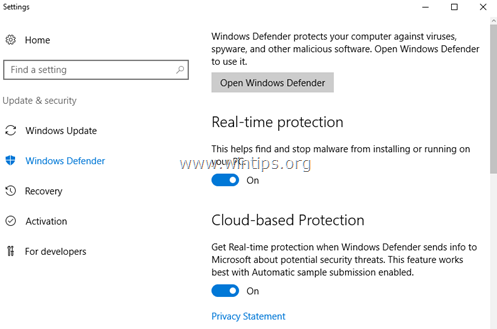
सर्वर 2016 में विंडोज डिफेंडर एंटीवायरस को डिसेबल या अनइंस्टॉल कैसे करें।
भाग 1। सर्वर 2016 में विंडोज डिफेंडर में रियल टाइम प्रोटेक्शन को कैसे बंद करें।
सर्वर 2016 में अस्थायी रूप से विंडोज डिफेंडर रीयल टाइम प्रोटेक्शन को बंद करने के लिए, हालांकि GUI पर जाएं समायोजन –> अद्यतन और सुरक्षा –> विंडोज़ रक्षक और सेट करें वास्तविक समय सुरक्षा प्रति बंद. *
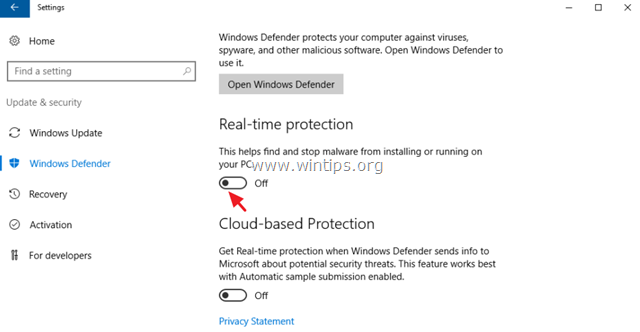
विंडोज सर्वर 2016 में विंडोज डिफेंडर को स्थायी रूप से अक्षम करने के लिए:
1. खुला हुआ पावरशेल जैसा प्रशासक.
2. निम्न आदेश टाइप करें:
- सेट-एमपीप्रेफरेंस-अक्षम रीयलटाइम मॉनिटरिंग $true
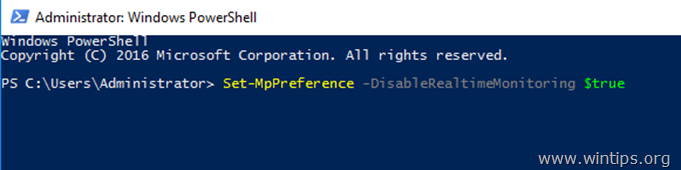
ध्यान दें: फिर से चालू करने के लिए, रीयल टाइम प्रोटेक्शन विंडोज पॉवरशेल (एडमिन) में निम्न कमांड देता है और फिर पुनः आरंभ करें सर्वर:
- सेट-एमपीप्रेफरेंस-अक्षम रीयलटाइम मॉनिटरिंग $false
भाग 2। सर्वर 2016 में विंडोज डिफेंडर को अनइंस्टॉल कैसे करें।
विंडोज सर्वर 2016 से विंडोज डिफेंडर को पूरी तरह से हटाने के लिए, आप निम्न विधियों में से एक का उपयोग कर सकते हैं:
- विधि 1। पावरशेल का उपयोग करके विंडोज डिफेंडर को अनइंस्टॉल करें।
- विधि 2। DISM कमांड प्रॉम्प्ट (DISM) का उपयोग करके सर्वर 2016 में विंडोज डिफेंडर को हटा दें।
- विधि 3. भूमिकाएँ और सुविधाएँ निकालें विज़ार्ड का उपयोग करके विंडोज डिफेंडर को हटा दें।
विधि 1। पावरशेल का उपयोग करके विंडोज डिफेंडर को अनइंस्टॉल करें।
पावरशेल का उपयोग करके विंडोज डिफेंडर को हटाने के लिए:
1. खुला हुआ पावरशेल जैसा प्रशासक.
2. निम्न कमांड टाइप करें और दबाएं निम्न कमांड टाइप करें और दबाएं दर्ज:
- अनइंस्टॉल-विंडोज फीचर -नाम विंडोज-डिफेंडर
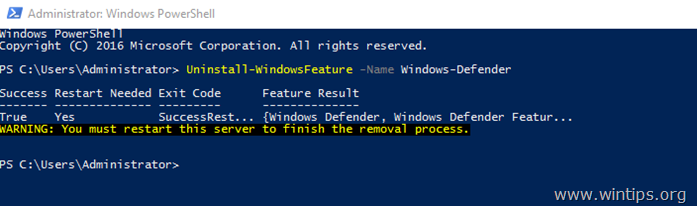
3. पुनः आरंभ करें सर्वर। *
* ध्यान दें: विंडोज डिफेंडर सुविधा को फिर से स्थापित करने के लिए, फिर पावरशेल में निम्नलिखित कमांड दें:
- इंस्टाल-विंडोज फीचर -नाम विंडोज-डिफेंडर
विधि 2। कमांड प्रॉम्प्ट में DISM का उपयोग करके सर्वर 2016 में विंडोज डिफेंडर को हटा दें।
DISM का उपयोग करके डिफेंडर को हटाने के लिए: *
* सलाह:विंडोज डिफेंडर फीचर को हटाने के लिए इस तरह (डीआईएसएम) का इस्तेमाल न करें, क्योंकि कमांड विंडोज डिफेंडर इंस्टॉलेशन पैकेज को भी हटा देता है और बनाता है विंडोज डिफेंडर को फिर से स्थापित करना असंभव है (आप चाहते हैं) भविष्य में।
1. खुला हुआ सही कमाण्ड जैसा प्रशासक.
2. निम्न कमांड टाइप करें और दबाएं दर्ज:
- डिसम / ऑनलाइन / डिसेबल-फीचर / फीचरनाम: विंडोज-डिफेंडर / रिमूव / नो रीस्टार्ट / शांत
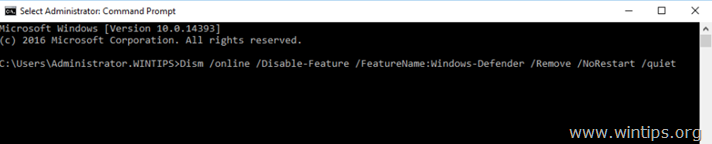
3. पुनः आरंभ करें सर्वर।
विधि 3. भूमिकाएँ और सुविधाएँ निकालें विज़ार्ड का उपयोग करके विंडोज डिफेंडर को हटा दें।
विंडोज सर्वर 2016 में विंडोज डिफेंडर को अनइंस्टॉल करने के लिए।
1. खुला हुआ सर्वर प्रबंधक.
2. से प्रबंधित करना मेनू, निकालें क्लिक करें भूमिकाएं और विशेषताएं.
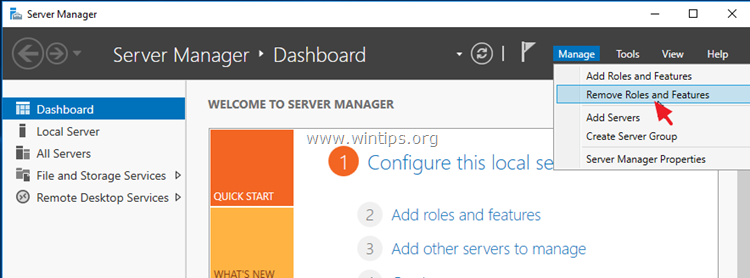
3. दबाएँ अगला पहले तीन (3) स्क्रीन पर।
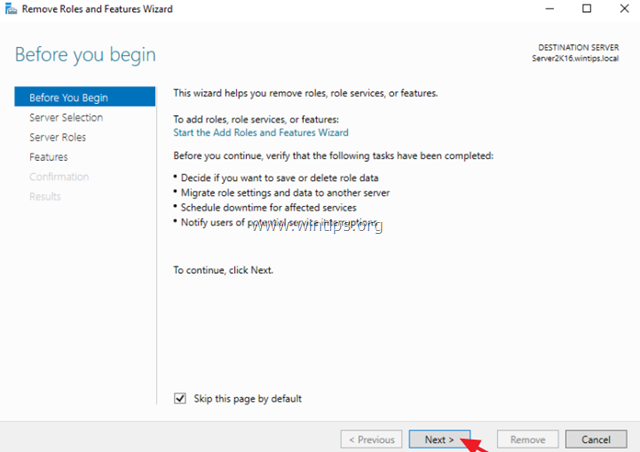
4. पर विशेषताएं विकल्प, अचिह्नित विंडोज डिफेंडर विशेषताएं और क्लिक करें अगला.
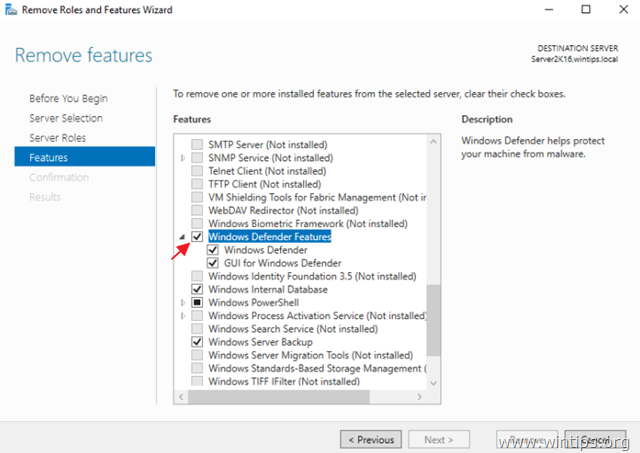
5. क्लिक हटाना विंडोज डिफेंडर को हटाने के लिए।
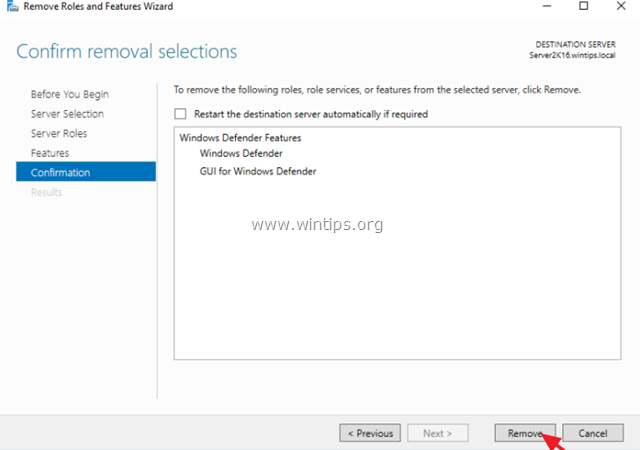
6. पुनः आरंभ करें आपका सर्वर।
* ध्यान दें: सर्वर 2016 पर विंडोज डिफेंडर एंटीवायरस को फिर से स्थापित करने के लिए, नीचे दिए गए निर्देशों का पालन करें:
1. खुला हुआ सर्वर प्रबंधक और क्लिक करें भूमिकाएँ और सुविधाएँ जोड़ें।
2. क्लिक अगला विज़ार्ड की पहली (4) स्क्रीन के लिए।
3. सुविधाएँ स्क्रीन पर, जाँच करें विंडोज डिफेंडर विशेषताएं, प्लस 'विंडोज डिफेंडर' और 'विंडोज डिफेंडर के लिए जीयूआई' चेकबॉक्स और क्लिक करें अगला.
![image_thumb[33]_thumb image_thumb[33]_thumb](/f/c54a8c9b61ca2e12cf6cdec7ea3ae4b7.png)
4. पुष्टिकरण स्क्रीन पर क्लिक करें इंस्टॉल।
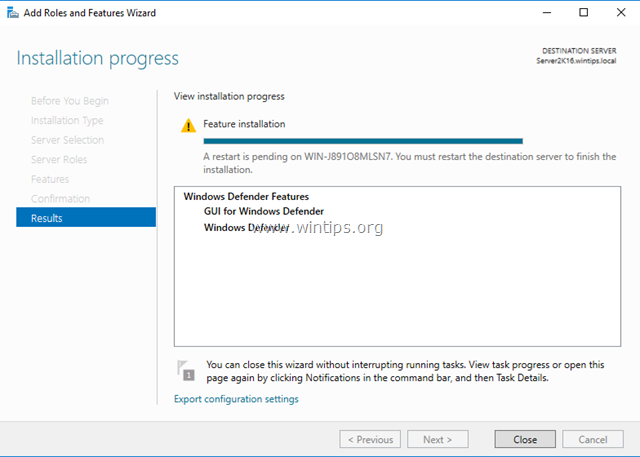
5. जब इंस्टॉलेशन पूरा हो जाए तो क्लिक करें बंद करे तथा पुनः आरंभ करें आपका सर्वर।
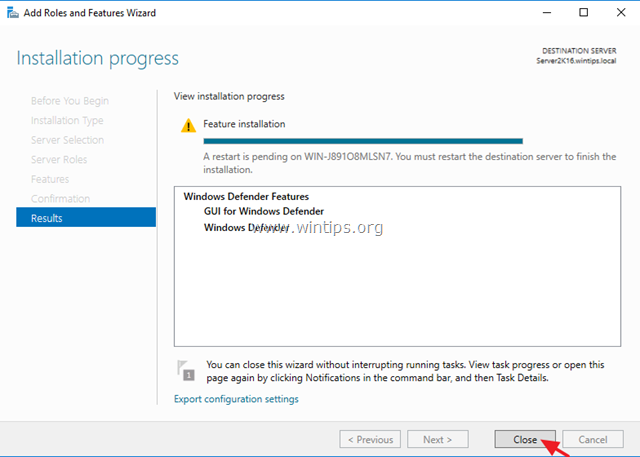
बस आज के लिए इतना ही! क्या यह आपके काम आया?
कृपया नीचे टिप्पणी अनुभाग में एक टिप्पणी छोड़ दें या इससे भी बेहतर: इस समाधान के बारे में प्रचार करने में मदद करने के लिए इस ब्लॉग पोस्ट को सोशल नेटवर्क पर लाइक और शेयर करें।